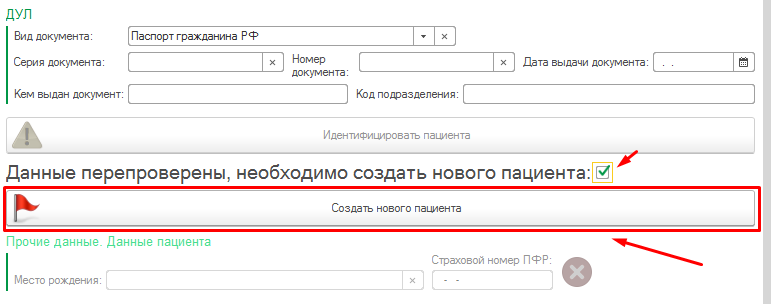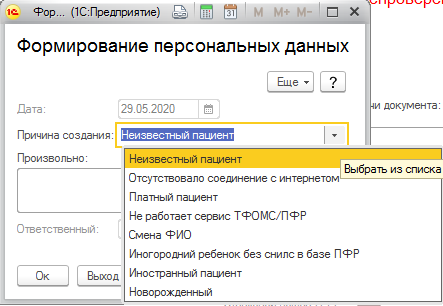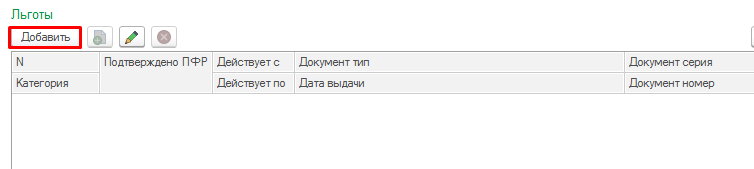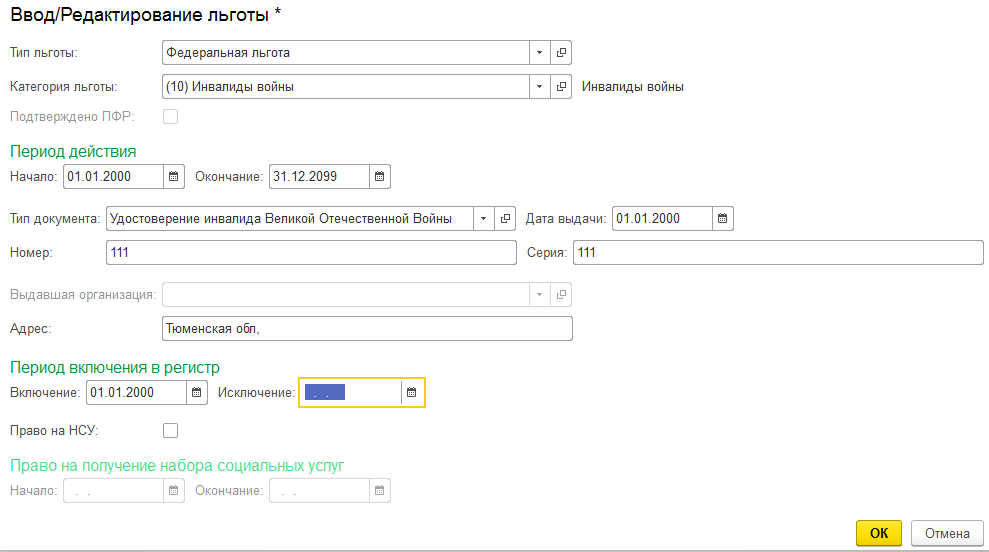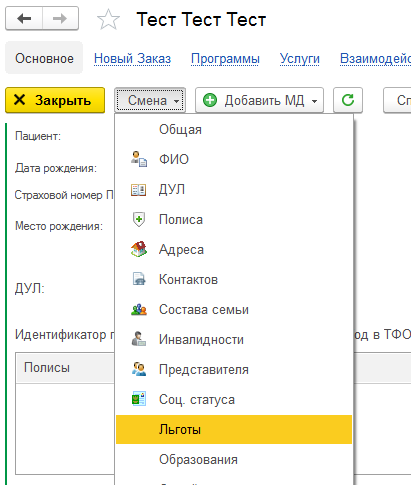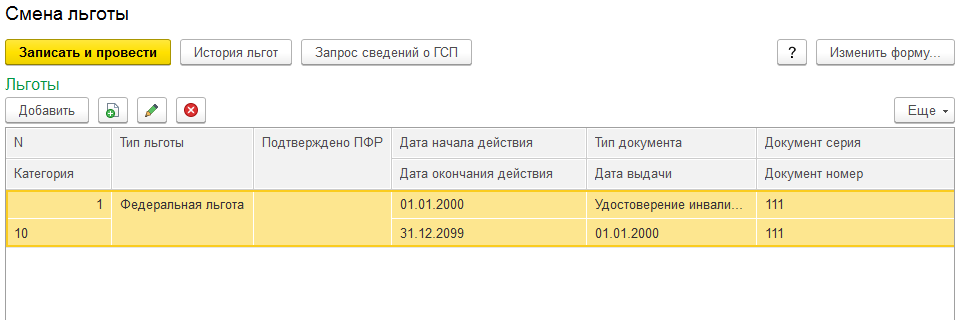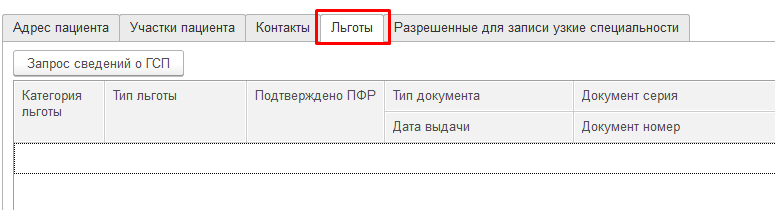Перед тем как завести сведения о новом пациенте, необходимо провести процедуру идентификации. Подробнее см. раздел 1.2.2 «Идентификация пациента».
Для создания в системе новой записи о пациенте, необходимо поставить галочку «Данные перепроверены, необходимо создать нового пациента» и нажать кнопку «Создать нового пациента».
Откроется форма «Формирование персональных данных», на которой необходимо заполнить причину создания пациента и нажать кнопку «ОК».
После ввода причины создания на форме «Заведение карты…» станет доступны поля для заполнения данных о пациенте (Полис, ДУЛ, Адрес и т.д.).
Для добавления льготы необходимо нажать кнопку «Добавить». Откроется форма «Ввод/Редактирование льготы».
Следует заполнить поля:
- «Тип льготы» – выбрать нужное значение из списка;
- «Категория льготы» – выбрать нужное значение из списка;
- «Подтверждено ПФР» – флажок ставится в том случае, если льгота подтверждена в ПФР;
- Раздел «Период действия» поля «Начало», «Окончание» – ввести период действия льготы;
- Поле «Тип документа» – выбрать документ подтверждающий право на льготу;
- Поле «Дата выдачи» – ввести дату документа подтверждающего право на льготу;
- Поле «Номер» – введите номер документа подтверждающего право на льготу;
- Поле «Серия» – введите серию документа подтверждающего право на льготу;
- Поле «Выдавшая МО» – выбрать медицинскую организацию выдавшую документ подтверждающий право на льготу;
- Поле «Адрес» – ввести адрес медицинской организации выдавшей документ подтверждающий право на льготу;
- Раздел «Период включения в регистр» поля «Включение», «исключения» – ввести период включения в регистр льготников;
- Раздел «Право на получение набора социальных услуг» поля «Начало», «Окончание» – введите период действия права на получение набора социальных услуг.
После заполнения всех необходимых полей нажмите кнопку «ОК».
Для смены или корректировки информации о льготах пациента, необходимо перейти в Смена - Льготы.
Для добавления льготы необходимо нажать кнопку «Добавить». Откроется форма «Ввод/Редактирование льготы».
Следует заполнить поля:
- «Тип льготы» – выбрать нужное значение из списка;
- «Категория льготы» – выбрать нужное значение из списка;
- «Подтверждено ПФР» – флажок ставится в том случае, если льгота подтверждена в ПФР;
- Раздел «Период действия» поля «Начало», «Окончание» – ввести период действия льготы;
- Поле «Тип документа» – выбрать документ подтверждающий право на льготу;
- Поле «Дата выдачи» – ввести дату документа подтверждающего право на льготу;
- Поле «Номер» – введите номер документа подтверждающего право на льготу;
- Поле «Серия» – введите серию документа подтверждающего право на льготу;
- Поле «Выдавшая МО» – выбрать медицинскую организацию выдавшую документ подтверждающий право на льготу;
- Поле «Адрес» – ввести адрес медицинской организации выдавшей документ подтверждающий право на льготу;
- Раздел «Период включения в регистр» поля «Включение», «исключения» – ввести период включения в регистр льготников;
- Раздел «Право на получение набора социальных услуг» поля «Начало», «Окончание» – введите период действия права на получение набора социальных услуг.
После заполнения всех необходимых полей нажмите кнопку «ОК».
Для того, чтобы сохранить введенные данные, необходимо нажать кнопку "Записать и провести".
Информация отобразится в ОДП в разделе Льготы".